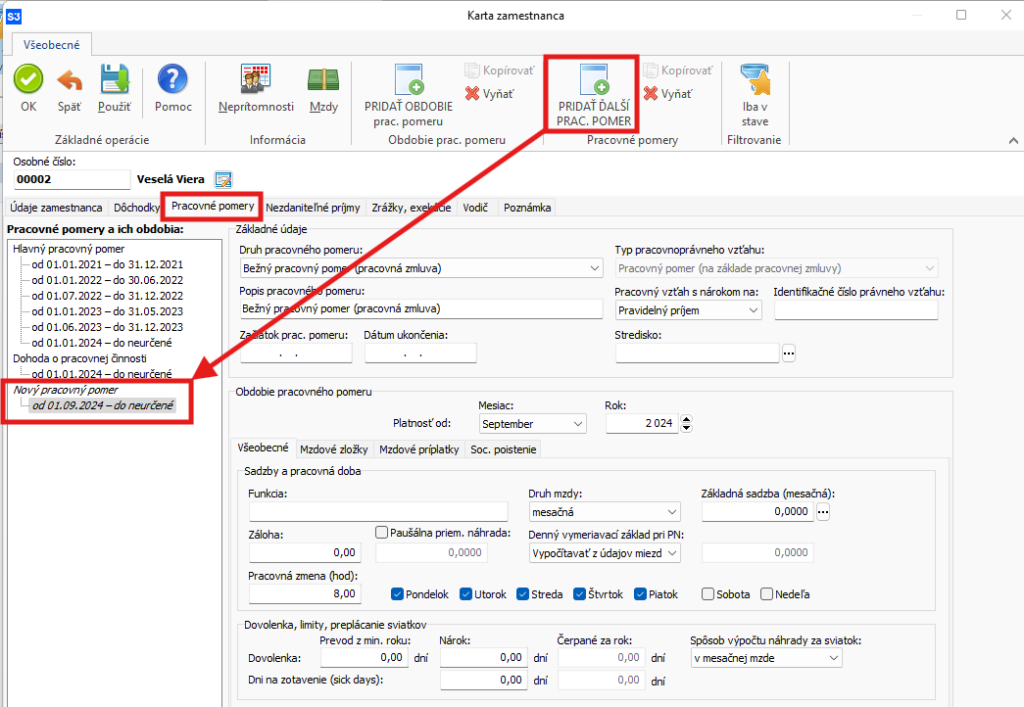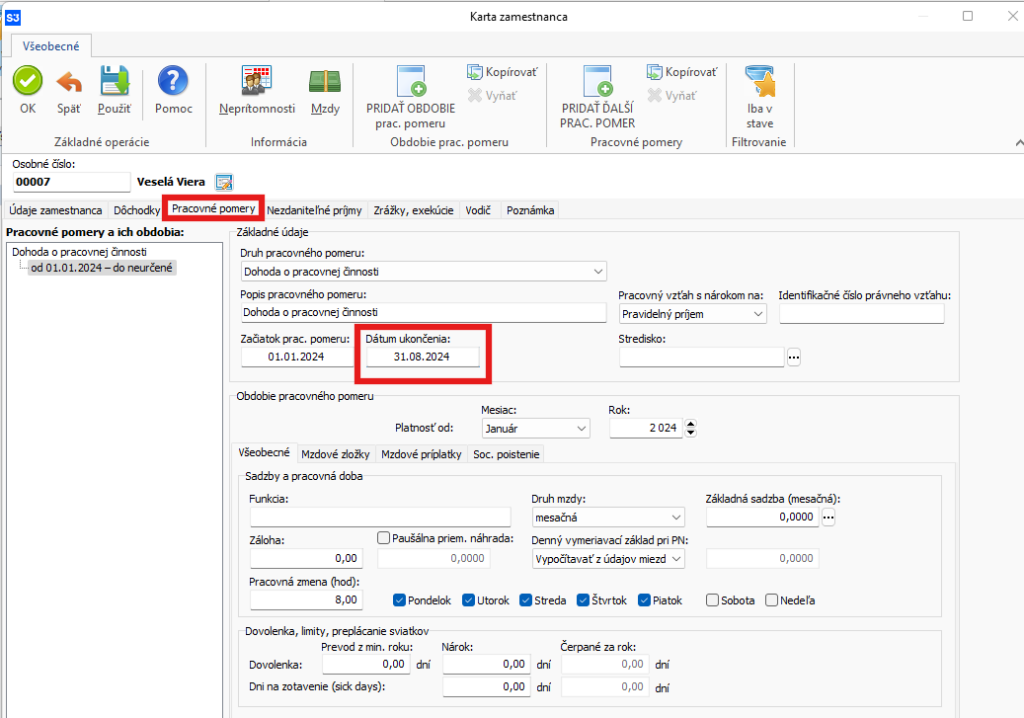Ako na súbežné pracovné pomery v novom module miezd
Máte vo vašej spoločnosti zamestnancov, ktorí majú viac pracovných pomerov? Od verzie 23.500, ktorá obsahuje nový modul miezd, evidujete iba jednu kartu zamestnanca a na nej všetky pracovné pomery zamestnanca.
V pôvodnom module miezd zamestnanec s viacerými pracovnými pomermi musel byť založený toľkokrát, koľko pracovných pomerov mal – napr. ak mal dva, boli založené dve karty zamestnanca.
Keďže nový modul miezd umožňuje vedenie súbežných pracovných pomerov, odporúčame ich zlúčenie.
Pre zlúčenie všetkých pracovných pomerov do jedinej karty zamestnanca je nutné vykonať u každého takého zamestnanca nasledujúce kroky:
- V zozname zamestnancov (Réžia/Zamestnanci) si vyhľadáte všetky karty daného zamestnanca (resp. všetky pracovné pomery). Vyberiete si, ktorú Kartu zamestnanca budete chcieť zachovať, spravidla to bude tá karta, kde je hlavný pracovný pomer daného zamestnanca.
- Otvorte kartu zamestnanca, ktorú chcete zachovať. Kliknite sa na záložku „Pracovné pomery“ a následne na tlačidlo „PRIDAŤ ĎALŠÍ PRACOVNÝ POMER“. Do ľavého zoznamu sa vloží nový pomer a potom je nutné nastaviť jeho atribúty. Zostanete kurzorom vľavej časti na období nového pracovného pomeru a potom vpravej časti vyplníte všetky potrebné hodnoty – vyplníte ich tak ako je nastavený druhý pracovný pomer na druhej karte daného zamestnanca, viď obrázok nižšie. Po vyplnení tlačidlom OK, uložíte.
Tento krok zopakujete toľkokrát, koľko ďalších pracovných pomerov zamestnanec má. Týmto budú pracovné pomery zlúčené.
3. Vzhľadom na to, že ďalšie pracovné pomery zamestnanca boli predchádzajúcim krokom zlúčené/zadané na hlavnej karte zamestnanca, je nutné ukončiť pracovný pomer na kartách ostatných/ďalších pracovných pomerov.
Otvorte si teda tú kartu konkrétneho zamestnanca, ktorú zachovať nechcete, ktorú chcete ukončiť.
Napríklad: Zamestnanec u vás pracuje na „Bežný pracovný pomer“ a „Dohodu o vykonaní práce“. DPP ste druhým krokom (viď vyššie) pridali na kartu zamestnanca s hlavným pracovným pomerom, potom tú kartu zamestnanca, na ktorej je DPP, je nutné otvoriť a ukončiť.
Na otvorenej karte ďalšieho pracovného pomeru zakliknete záložku „Pracovné pomery“ a zadáte Dátum ukončenia pracovného pomeru a kartu zamestnanca tlačidlom OK, uložíte, viď obrázok nižšie. Týmto krokom potom karta zmizne zo zoznamu aktívnych zamestnancov a vy už budete operovať iba s kartou zamestnanca, na ktorej sú všetky pracovné pomery daného zamestnanca.
Poznámka: Aký zvoliť dátum ukončenia druhého pracovného pomeru? Zadáte taký dátum, za ktorý už je spracovaná mzda. Teda posledný deň mesiaca, za ktorý bola mzda už spracovaná. A teraz už budete vytvárať mzdy so súhrnnými pracovnými pomermi.
V prípade problémov s Vaším Money S3 kontaktujte prosím našu Zákaznícku podporu, a to buď písomne priamo v Money S3 cez záložku Money / Zákaznícka podpora alebo na podpora@money.sk alebo telefonicky na čísle 0249 212 345 (iba pre užívateľov so zaplatenou službou Podpora a Aktualizácia).